Cómo arreglar el escaneo de virus falló en Google Chrome

- 2598
- 178
- Hugo Vera
Cuando ocurra el error "Virus Scan Falling" de Google Chrome, encontrará que no puede continuar descargando su archivo en particular. Esto sucede por varias razones, incluidos los relacionados con la seguridad. Sin embargo, hay formas de solucionar este problema.
Una razón común por la que no puede descargar sus archivos es que Chrome ha experimentado una falla menor. Otras causas incluyen que su computadora está infectada con malware, su antivirus bloqueando la descarga del archivo, las extensiones del navegador que causan diversos problemas y más.
Tabla de contenido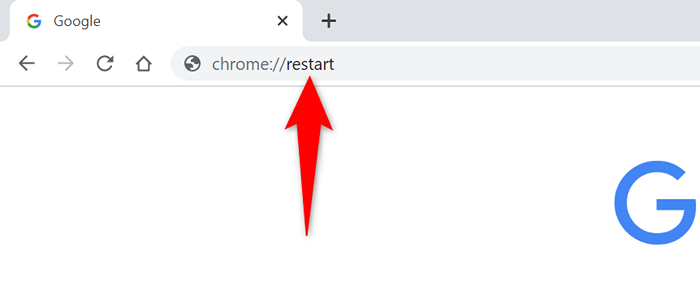
Cuando Chrome vuelva a abrir, acceda a su página web e intente descargar su archivo.
Use el modo de incógnito de Chrome
Chrome incluye un modo de incógnito en el que puede navegar por los sitios manteniendo aislados los otros datos de su navegador. Esto ayuda a solucionar los problemas causados por los elementos de su navegador guardado.
- Seleccione los tres puntos en la esquina superior derecha de Chrome y elija una nueva ventana de incógnito.
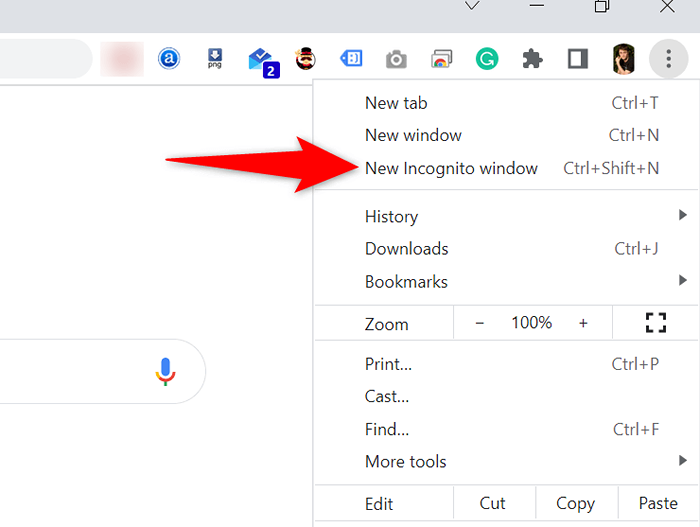
- Ingrese su enlace de descarga en la barra de direcciones de Chrome y presione Entrar.
- Su archivo debe comenzar a descargar.
Actualizar a Chrome para corregir el error fallido de la exploración del virus
Los problemas del sistema de Chrome no son infrecuentes, y estos no son algo que pueda solucionar por su cuenta. Afortunadamente, puede actualizar su navegador Chrome para deshacerse de la mayoría de los errores del sistema.
Google hace que sea muy fácil actualizar el navegador Chrome en su computadora.
- Abra Chrome, seleccione los tres puntos en la esquina superior derecha y elija ayuda> sobre Google Chrome.
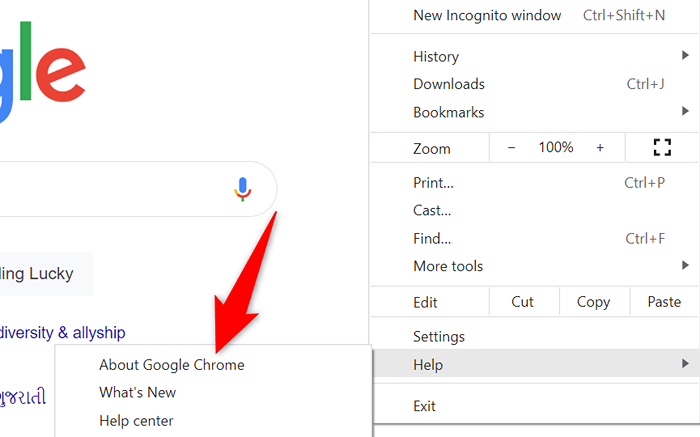
- Chrome comenzará automáticamente a verificar las actualizaciones.
- Deje que su navegador instale las actualizaciones disponibles.
- Traiga sus actualizaciones instaladas en efecto seleccionando Relanzamiento.
- Acceda al enlace de descarga de su archivo e intente descargar el archivo.
Use el escáner de malware incorporado de Chrome
Chrome incluye un escáner de malware que puede usar para encontrar y eliminar elementos maliciosos de su computadora. Su error de "escaneo de virus" puede ser el resultado del malware, y el uso del escáner debe ayudarlo a solucionar el problema.
- Seleccione los tres puntos en la esquina superior derecha de Chrome y elija Configuración.
- Seleccione Restablecer y limpiar en la barra lateral a la izquierda.
- Elija la computadora de limpieza en el panel a la derecha.
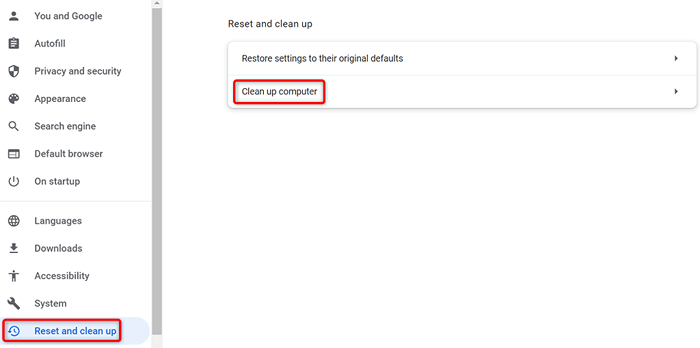
- Seleccione Buscar para comenzar a escanear su computadora para el malware.
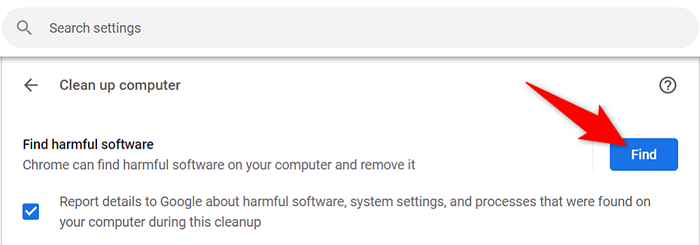
- Cuando el escáner haya eliminado el software dañino, reinicie su archivo de descarga.
Apague el escáner de virus de su computadora
Una posible razón por la que no puede descargar su archivo es que su programa antivirus instalado está bloqueando ese archivo. Su archivo puede ser seguro, pero por alguna razón, su antivirus lo ha detectado como un archivo sospechoso.
En este caso, apague temporalmente su protección antivirus y vea si su archivo se descarga. Puede volver a encender la protección después de obtener su archivo.
Los pasos para deshabilitar la protección varían según el software antivirus que utiliza. Sin embargo, encontrará la opción de alternar la protección en la pantalla principal en la mayoría de los programas antivirus. En caso de que use Microsoft Defender Antivirus (anteriormente Windows Defender), así es como puede detener su protección en tiempo real:
- Abra el inicio, busque la seguridad de Windows y seleccione la aplicación en los resultados de la búsqueda.
- Elija la protección contra el virus y la amenaza en la ventana principal de la aplicación.
- Seleccione Administrar la configuración en el encabezado de configuración de Protección de Virus y Amenazas.
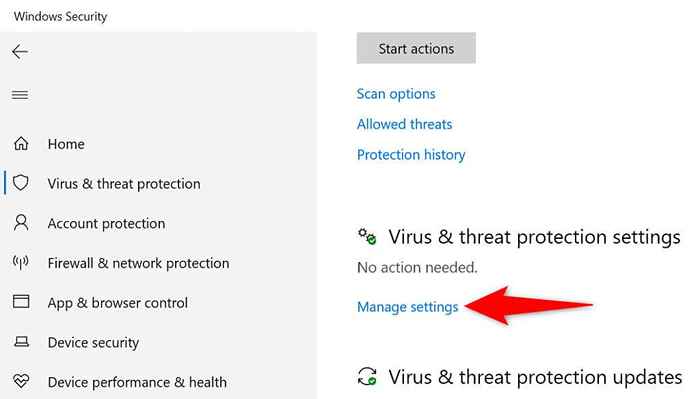
- Apague la opción de protección en tiempo real.
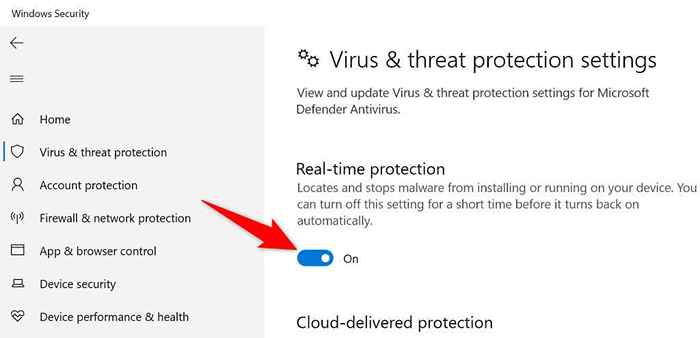
- Seleccione SÍ en la solicitud de control de la cuenta de usuario.
- Abra Chrome e intente descargar su archivo.
Borrar datos de navegación (caché) en Chrome
Chrome usa archivos de caché para mejorar su experiencia general de navegación web. A veces, estos archivos se corrompen, causando varios problemas con el navegador. El error de su escaneo fallido puede haber resultado del caché defectuoso de Chrome.
Afortunadamente, puede borrar el caché de su navegador y resolver su problema. No pierde sus inicios de sesión guardados y otros elementos cuando hace esto.
- Inicie Chrome, escriba lo siguiente en la barra de direcciones y presione Entrar:
Chrome: // configuración/clearbrowserData - Seleccione un rango de tiempo desde el menú desplegable del rango de tiempo.
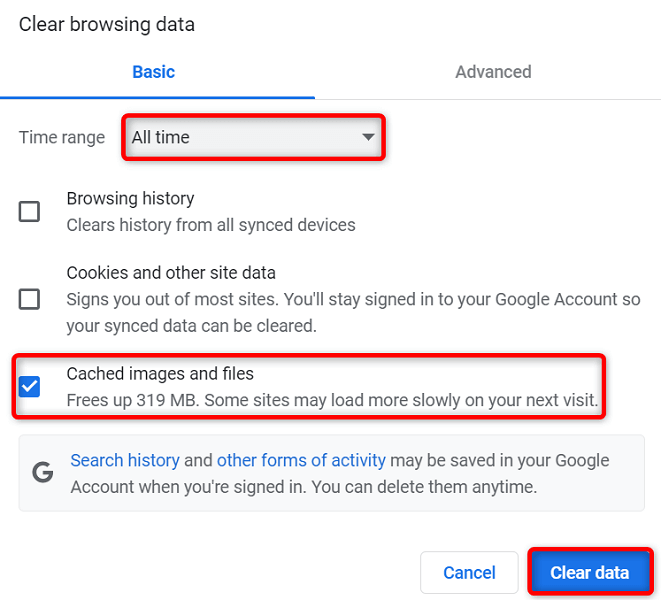
- Habilitar imágenes y archivos en caché en la lista.
- Elija Datos Borrar en la esquina inferior derecha de la ventana.
- Reinicie Chrome e intente descargar su archivo.
Arreglar el error de escaneo de virus fallido al deshabilitar las extensiones de Chrome
Chrome le permite agregar extensiones para obtener más de este navegador web. Sin embargo, algunas de esas extensiones pueden ser defectuosas, causando varios problemas de navegador.
Su error de "escaneo de virus" puede deberse a una extensión corrupta. En este caso, apague todas las extensiones de su navegador y vea si su archivo se descarga.
- Seleccione los tres puntos en la esquina superior derecha de Chrome y elija más herramientas> Extensiones.
- Apague los alternativos para todas sus extensiones.
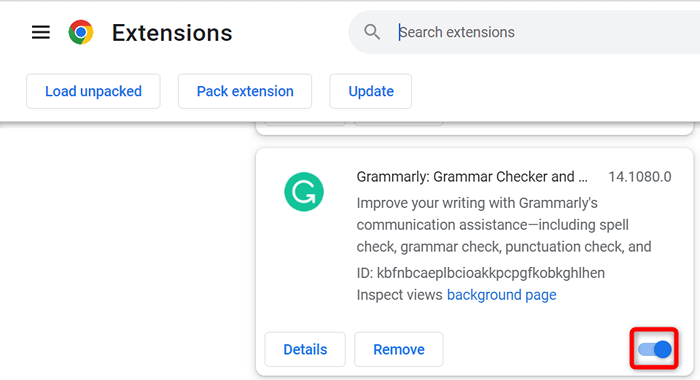
- Reiniciar Chrome.
- Intenta descargar tu archivo.
Restablecer Chrome
Chrome guarda sus configuraciones personalizadas, para que obtenga una experiencia personalizada con su navegador. A veces, las configuraciones personalizadas salen mal, evitando que descargue sus archivos.
En este caso, puede devolver todas las configuraciones de Chrome a los valores de fábrica restableciendo el navegador. Tenga en cuenta que perderá todas sus configuraciones personalizadas cuando haga esto.
- Seleccione los tres puntos en la esquina superior derecha de Chrome y elija Configuración.
- Seleccione Restablecer y limpiar en la barra lateral izquierda.
- Elija la configuración de restaurar a sus valores predeterminados originales a la derecha.
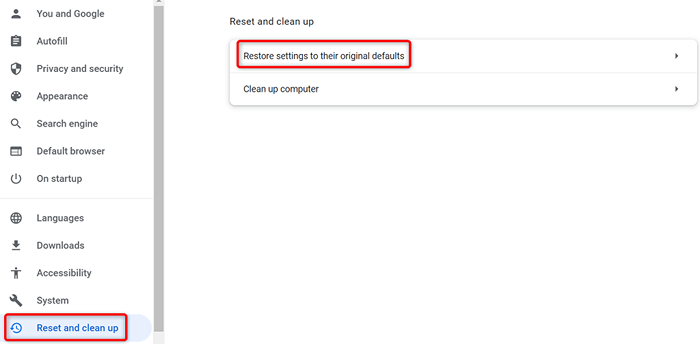
- Seleccione el botón Restablecer Configuración.
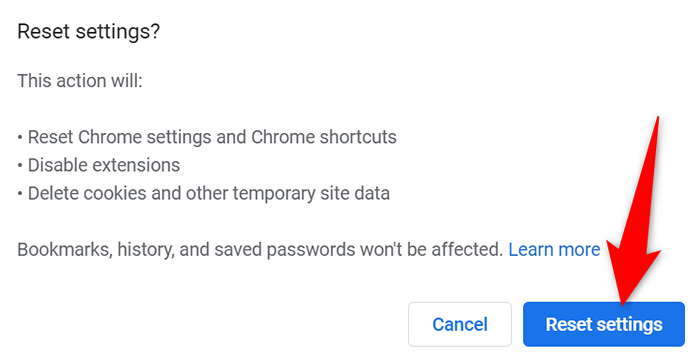
Reinstalar Google Chrome
Es raro, pero los archivos centrales de Chrome a veces se corrompen, causando inconvenientes. No puede solucionar estos archivos principales de la aplicación por su cuenta, pero puede desinstalar y reinstalar su navegador para traer nuevos archivos de trabajo frescos.
Elimina y reinstala Chrome como cualquier otra aplicación. Aquí está cómo hacer eso en Windows 10:
- Cierre Chrome en su PC.
- Abra la configuración presionando Windows + I.
- Elija aplicaciones en la configuración.
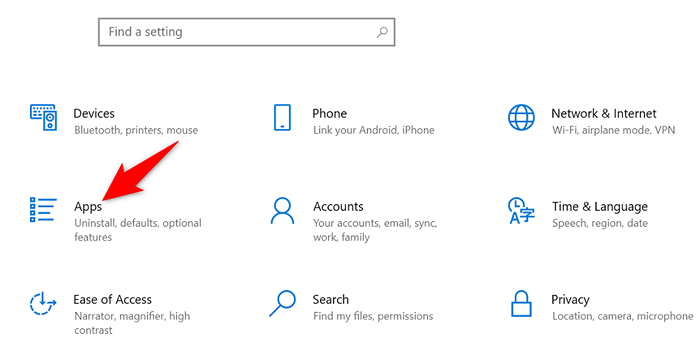
- Buscar y seleccionar Google Chrome en la lista. Entonces, elige desinstalar.
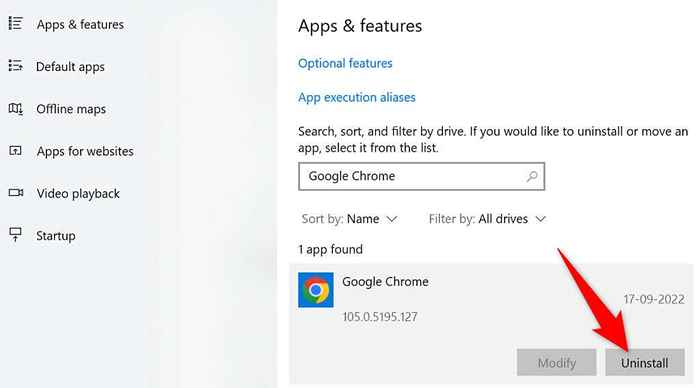
- Elija Desinstalar en el aviso.
- Dirígete al sitio web de Chrome para descargar e instalar el navegador en tu máquina.
Reanudar las descargas de archivos en su navegador web favorito
El error de "Virus Scan Falling" de Chrome le impide descargar sus archivos en este navegador. Hay varias razones por las que ocurre un error, pero tiene varias formas de evitar este error de descarga.
Una vez que haya seguido los métodos descritos anteriormente, su problema debe resolverse y sus descargas de archivos funcionarán como de costumbre. Buena suerte!
- « Google Slides vs Microsoft PowerPoint - ¿Cuáles son las diferencias??
- Cómo solucionar el código de error de Netflix UI-800-2 »

